Cómo enlazar enlaces externos desde el título de la entrada en WordPress
¿Quieres añadir un enlace externo como título de la entrada en WordPress? A veces puedes querer compartir un enlace con tus usuarios. En lugar de enviarlos a una entrada, puede que quieras que el título de la entrada enlace con el otro sitio web. En este artículo, te mostraremos cómo enlazar enlaces externos desde el título de la entrada en WordPress
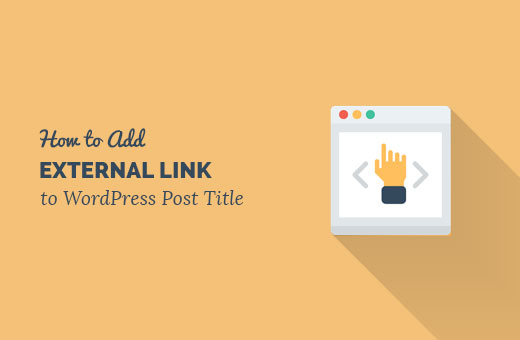
Método 1: Vincular el título de la entrada a un enlace externo en WordPress mediante un plugin
Este método es más fácil y se recomienda para los principiantes
Lo primero que tienes que hacer es instalar y activar el Página de enlaces a plugin. Para más detalles, consulta nuestra guía paso a paso sobre cómo instalar un plugin de WordPress.
Una vez activado, simplemente crea una nueva entrada o edita una existente. Verás el nuevo cuadro meta "Enlaces a páginas" debajo del editor de entradas
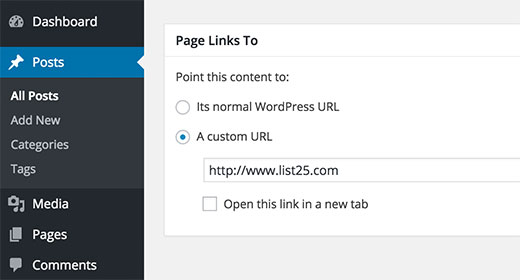
Haz clic en "Una URL personalizada" para añadir el enlace que quieres añadir al título de la entrada. Ahora puedes guardar o publicar tu entrada
Eso es todo. El título de la entrada ahora se enlazará con la URL personalizada que has proporcionado.
No es necesario utilizarlo sólo para los enlaces externos. También puedes utilizarlo para enviar a los usuarios a diferentes entradas y páginas de tu sitio de WordPress
Método 2: Añadir un enlace externo al título de la entrada mediante un código
Este método requiere que añadas código a tu sitio de WordPress. Puedes utilizar este método si te sientes cómodo pegando fragmentos de la web en WordPress
Simplemente añade este código al archivo functions.php de tu tema o a un plugin específico del sitio
function print_post_title() {
global $post;
$thePostID = $post->ID;
$post_id = get_post($thePostID);
$title = $post_id->post_title;
$perm = get_permalink($post_id);
$post_keys = array(); $post_val = array();
$post_keys = get_post_custom_keys($thePostID);
if (!empty($post_keys)) {
foreach ($post_keys as $pkey) {
if ($pkey=='external_url') {
$post_val = get_post_custom_values($pkey);
}
}
if (empty($post_val)) {
$link = $perm;
} else {
$link = $post_val[0];
}
} else {
$link = $perm;
}
echo '<h2><a href="'.$link.'" rel="bookmark" title="'.$title.'">'.$title.'</a></h2>';
}
Este código simplemente busca un campo personalizado que contenga tu URL personalizada. Si la entrada tiene el campo personalizado, entonces emite el título de la entrada vinculado a tu URL
El siguiente paso es sustituir la visualización por defecto del título de la entrada en tu tema por esta función. La encontrarás en archives.php, content.php, category.php y otras plantillas. Tendría un aspecto similar al siguiente
<?php the_title( sprintf( '<h2 class="entry-title"><a href="%s" rel="bookmark">', esc_url( get_permalink() ) ), '</a></h2>' ); ?>
Tienes que sustituirlo por este código
<?php print_post_title() ?>
La parte del código ha terminado, ahora tienes que añadir la URL externa a la entrada. Simplemente edita el post o crea uno nuevo. En la página del editor de la entrada, busca la meta caja de campos personalizados
Si no puedes ver la meta caja de campos personalizados, entonces tienes que hacer clic en Opciones de Pantalla en la esquina superior derecha de la pantalla. Esto hará que aparezca un menú en el que tienes que marcar la casilla junto a "Campos personalizados"
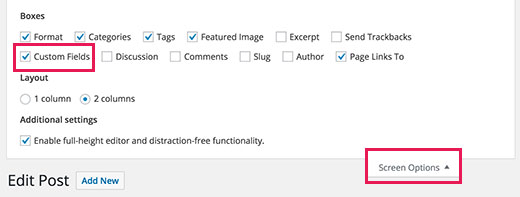
Encontrarás la meta caja de campos personalizados debajo del editor de entradas
Haz clic en 'Entrar en el nuevo' y luego introduce external_url en el campo 'Nombre' y la URL que quieres añadir al título del post en el campo 'Valor' campo
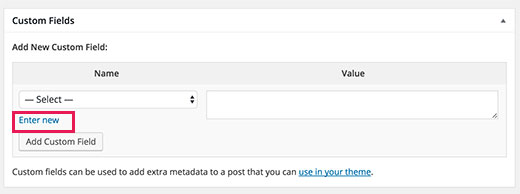
Ahora puedes guardar o publicar tu entrada. Eso es todo, el título de tu post estará ahora vinculado a la URL que has añadido en el campo personalizado
La próxima vez que necesites añadir un enlace, sólo tienes que seleccionar la opción external_url del menú desplegable e introducir tu enlace externo en el campo de valor
Esperamos que este artículo te haya ayudado a aprender cómo enlazar enlaces externos desde el título de la entrada en WordPress. Quizás también quieras ver nuestra guía sobre cómo añadir un icono de enlace externo en tu sitio de WordPress.
Si te ha gustado este artículo, suscríbete a nuestro Canal de YouTube para los videotutoriales de WordPress. También puedes encontrarnos en Twitter y Facebook.
Si quieres conocer otros artículos parecidos a Cómo enlazar enlaces externos desde el título de la entrada en WordPress puedes visitar la categoría Tutoriales.
Deja un comentario

¡Más Contenido!